用树莓派搭建远程下载+私有云盘(中篇)
用树莓派搭建远程下载+私有云盘(中篇)
上一篇介绍了跟树莓派的第一次亲密接触,如何给树莓派烧录系统、查找内网IP、如何SSH连接树莓派,本章介绍如何安装迅雷远程固件,将树莓派打造成迅雷远程下载服务器。
文章目录
- 用树莓派搭建远程下载+私有云盘(中篇)
- 关于迅雷远程下载服务端固件
- 第一步,下载迅雷远程下载客户端固件:
- 第二步,使用fileZilla将固件上传到树莓派:
- 第三步,解压Xware
- 第四步,修改文件夹权限
- 第五步,配置下载路径
- 第六步,启动迅雷,获取激活码
- 第七步,绑定设备
- 第八步,将Xware设置开机自启动
- 打造家庭影音中心——开启webdav服务
关于迅雷远程下载服务端固件
迅雷提供了一个远程下载服务端的固件,这个固件可以被用来安装在各种linux系统上,使之成为一个远程下载服务端,通过手机或者网页就能远程推送下载任务到服务端上;根据处理器的架构比如arm、x86等,固件提供了各种不同的版本,在官方的文档中,有一张详细的固件版本对应表,如果你是在其它linux设备,需要选择合适的固件版本来安装。固件启动后,会显示一串激活码,激活码用于使设备与你的账号相关联,值得一提的是,迅雷远程下载客户端固件已经早在2015年的时候停止维护了,不过这不影响我们继续正常使用目前的远程下载服务(当前是2018年9月)。
Xware支持清单

第一步,下载迅雷远程下载客户端固件:
我们可以参考官方的固件下载地址和固件安装教程,有趣的是,当我执笔时官方的地址已经打不开了:
官方下载地址:http://g.xunlei.com/thread-208-1-1.html
官方论坛教程:
http://g.xunlei.com/forum.php?mod=viewthread&tid=30&extra=page%3D1%26filter%3Dtypeid%26typeid%3D3
所以,这里提供另外两个百度盘的地址:
下载地址1:https://pan.baidu.com/s/1cjqVlCNsnf4sBZ_6Qu9gEA
下载地址2:https://pan.baidu.com/share/init?surl=nvvoX7b 提取码:e223
下载完后如图:

第二步,使用fileZilla将固件上传到树莓派:
在上篇中介绍了如何用putty SSH连接上树莓派,这里我们介绍下如何使用fileZilla对树莓派传送文件。
fileZilla官网:https://filezilla-project.org/
fileZilla下载:https://filezilla-project.org/download.php?type=client

下载安装,完后,“文件”-》“站点管理”:

新建一个站点,输入树莓派的ip,端口默认22,切记,协议要选SFTP,账号密码就用SSH的账号密码;将我们下载好的Xware上传到/home/pi路径下(如果你是用默认的账号“pi”登陆的系统,登陆完默认进入/home/pi路径下,也可以其它路径,没要求)。
第三步,解压Xware
#进入目录
cd /home/pi
#解压Xware到/home/pi/Xware/目录下
unzip Xware1.0.31_armel_v5te_glibc.zip -d Xware/
第四步,修改文件夹权限
#为“Xware”目录增加可执行权限
chmod 777 -R Xware
第五步,配置下载路径
假设这里要将远程下载的文件保存到/home/pi/Xware/downloads/这个路径下
#切换路径
cd Xware/
#在该路径下创建“downloads”文件夹
mkdir downloads
#创建路径“/media/xunlei”,后面将作为挂载点使用,因为迅雷默认下载路径是“/media/xunlei”,我们不修改默认的,而是将实际下载路径挂载到这个路径下。
sudo mkdir /media/xunlei
#将“/home/pi/Xware/downloads/”挂载到“/media/xunlei/”
sudo mount --bind /home/pi/Xware/downloads/ /media/xunlei/
第六步,启动迅雷,获取激活码
#当前路径是“/home/pi/Xware/”,如果不是,请切换到此路径
sudo ./portal
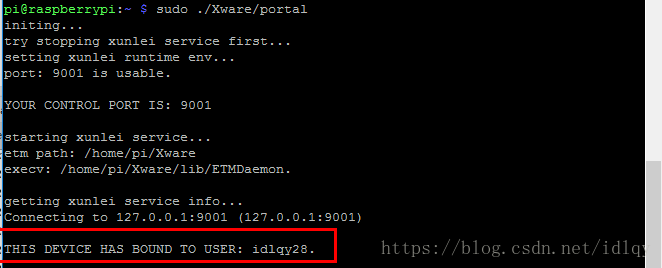
额,由于我这里已经绑定过设备了,所以这里提示的是“该设备已经绑定到xxxx账号。”,如果是在设备上第一次运行,那么应该提示的是:
getting xunlei service info...
Connecting to 127.0.0.1:9000 (127.0.0.1:9000)
THE ACTIVE CODE IS: kse***
go to http://yuancheng.xunlei.com, bind your device with the active code.
finished.
后面被我划掉的一串字符kse***就是“激活码”!“激活码”!“激活码”!,记录下来备用。
第七步,绑定设备
胜利就在眼前。
迅雷远程的网址:http://yuancheng.xunlei.com/
打开迅雷远程的网址,注册或者使用已有的迅雷账号登陆:

点左上角“添加”按钮,添加一台远程设备
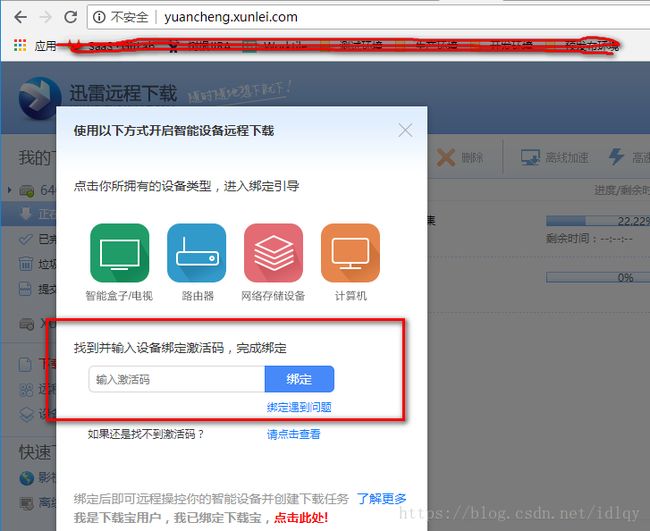
将我们在第六步得到的激活码输入,点击确定,完成账号与设备的绑定。
现在,我们可以远程下载啦;我们来试一试,首先,推荐几个电影网站:
电影天堂:http://www.dytt8.net/
电影天堂:https://www.dy2018.com/
找一个我们想要下载的电影:

复制链接,粘贴到“迅雷远程”网页中,
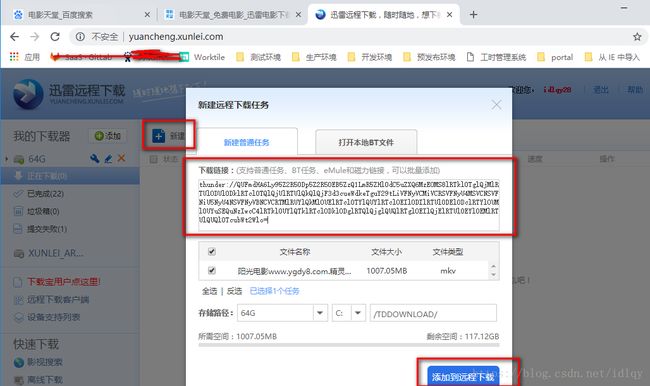
点击“添加到远程下载”,如果列表中没有出现我们刚添加的任务,尝试刷新一下界面即可:

另外发现一些浏览器中可能出现添加不了远程任务或者点“添加到远程下载”按钮无效的情况,建议换chrome浏览器试试。
第八步,将Xware设置开机自启动
sudo vim /etc/rc.local
// 在exit 0前添加如下:
#Xware开机自启脚本
sudo mount --bind /home/pi/Xware/downloads/ /media/xunlei
/home/pi/Xware/portal
参考:http://blog.csdn.net/kxwinxp/article/details/78377951 感谢此文,亲测有效:)
至此我们基于迅雷远程的远程下载服务器就搭建好了。
写在最后
除了利用迅雷远程固件,我们还有其他一些选择比如aria2,支持HTTP/HTTPS, FTP, SFTP, BitTorrent ,Metalink等各种协议,不支持迅雷的thunder://,和电驴的ed2k:// 协议,不过可通过插件方式实现,包括对迅雷和百度网盘的远程下载。
关于百度网盘的下载,现在百度网盘上的资源越来越多,不充会员下载速度感人,除了上面说的aria2可实现远程下载并且速度突破,还有另外一个工具是我正在用的:
BaiduPCS-Go-v3.5.5-windows-x86
Git及下载地址:
https://github.com/iikira/BaiduPCS-Go
下载地址:
https://github.com/iikira/BaiduPCS-Go/releases
如果遇到“No permission to do this operation”问题请看:
https://github.com/iikira/BaiduPCS-Go/issues/387
嗯,挺好用,下载速度炒鸡快。
打造家庭影音中心——开启webdav服务
话说,电影都准备好了,但是怎么在电视上观看呢?这里有多种选择,一种是DLNA,支持视频/图片/音乐的投送,基于uPnP网络发现协议,具有远程发现、共享等特性,优点是比较成熟,性能较好,缺点是。。就在刚刚过去的2017年DLNA委员会宣布解散,DLNA将停止更新:

另外一种常用的文件分享协议是SMB服务,不过也有其局限性,那就是只能内网使用,相比两者,webdav不仅功能更强大,内外网都可用,支持范围也非常广泛,目前大部分智能电视或机顶盒都支持webdav共享,在手机上、电脑上有非常多的软件、app支持。
在下一篇,将继续介绍利用apache2搭建的webdav服务,打造我们的家庭影音中心和私有云盘服务,以及如何通过外部网络访问家中的私有云盘服务。